vu湖边红亭效果制作教程(二)水面材质的赋予与编辑
水面材质的赋予与编辑
①选择水面物体并单击圈[指定材质]按钮,在打开的材质列表面板中选择MetaWaters[动态水面]中的Wavy Shore[海滩波浪]类型,用于模拟水面效果,如图11.012所示。

②因为预设的材质球模拟的是海水效果,所以为了得到比较宁静的水面效果,我们进入水1材质编辑面板中,将Foam[泡沫]效果的图层删除,如图11.013所示。
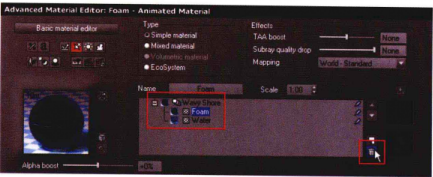
③复制山地中的材质效果,将其粘贴到Ground对象中,使材质统一。
山地与水面渲染
完成材质的调节后,我们可以直接渲染摄影机视图。这时可以看到,自然的天空变化下有着理想的丘陵状草地和水面,如图11.014所示。
创建树木
① 在左侧工具栏中选择绘制植物工具,准备为场景增加植物树木等细节,以丰富画面,如图11.015所示。
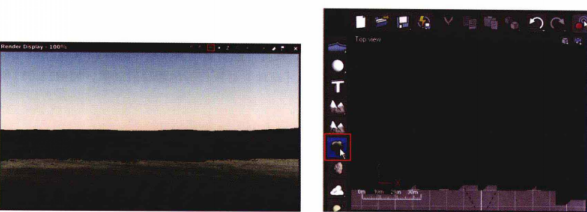
②在弹出的面板中,选择左侧目录位置的植物类型为"Trees",并在右侧库文件中选择理想的树种,如图11.016所示。
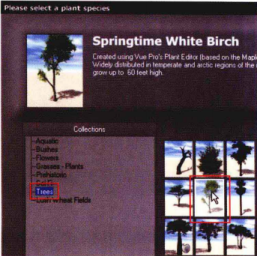
③完成选择后,在顶视图中创建植物,为了得到合理的空间效果,在摄影机视图的帮助下,使用移动与缩放工具调节树木的尺寸和位置,如图11.017所示。
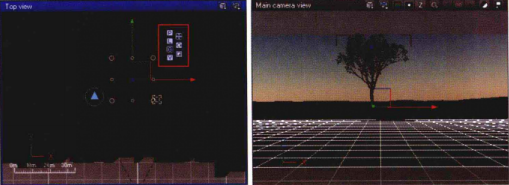
④如果树木形态不是很理想,可以在右侧层工具栏中选择树木层,并打开编辑窗口,重新生长新的姿态来得到理想效果,如图11.018所示。
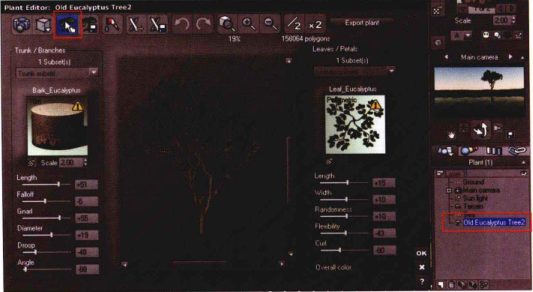
⑤为了突出景别深度,使用相同的方法在空间的远景处继续创建一棵较大的树木,树种和颜色可以有所区别,然后调整它们的位置,如图11.019所示。
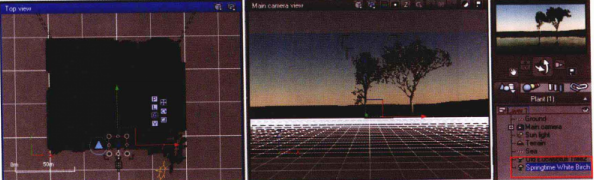
远景山地的制作
①使用与创建地面山地相同的方法创建两处远景的山地模型,配合移动、旋转及缩放工具将其调节到适当位置,增加背景细节与空间深度感,如图11.020所示。
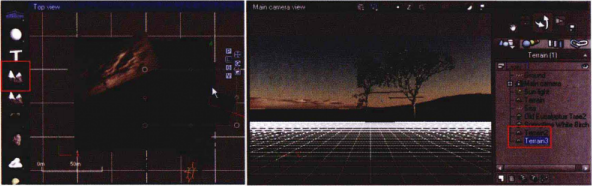
②完成创建后,在右侧层面板中选择创建的两个山地层,通过[指定材质]按钮在材质库中选择一个山地空间效果,如图11.021所示。
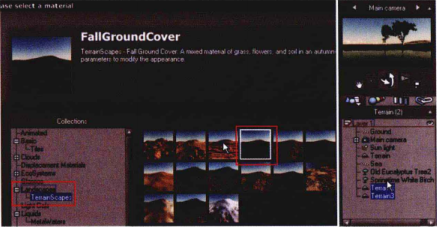
调整山地与树木细节
为了得到理想效果,可以在渲染测试后继续调节树木位置与姿态,根据构图要求,还可以将山地高度与颜色进行调整,完成的效果如图11.022所示。
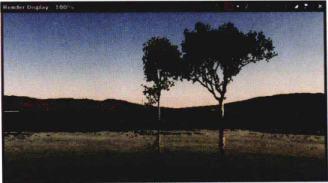
相关文章
多种教程 总有一个适合自己专业问题咨询
你担心的问题,火星帮你解答-
探讨并理解游戏开发中的UE5网络课程,提升游戏开发者的技能和专业知识,是教育游戏开发的重要途径。
-
此文章将详细介绍UE5智慧城市课程的内容,学习路径以及如何通过该课程提升个人技能。浓厚的实践性质让学生在学习中得到真实成果。
-
对于热衷游戏开发和设计的从业者和学习者,火星时代教育提供了高质量的UE5就业培训课程和教育资源,使学员能够在实际工作中更好地应......
-
探讨UE5模拟仿真如何在培训基地进行技术学习的实际应用,以及这如何改变教育培训的方式。
-
本文章详细探讨UE5设计师的学习费用,帮助读者理解在掌握UE5的设计和开发技能上需要的投资。
-
本篇文章将详细讲解UE5数字展厅培训班价格以及课程内容。其中还将包含具体的课程特色介绍,以及火星时代教育平台在相关培训方案的设......

 火星网校
火星网校
















